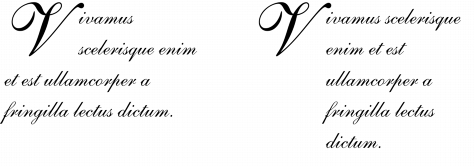
Enlaces rápidos a procedimientos en esta página:
• |
La aplicación de capitulares, también llamadas mayúsculas iniciales, a los párrafos agranda la primera letra y la inserta en el cuerpo del texto. Puede personalizar una letra capitular cambiando distintos valores de configuración. Por ejemplo, puede cambiar la distancia entre la letra capitular y el cuerpo del texto, o especificar el número de líneas de texto que aparecerá junto a la letra capitular. Puede quitar la letra capitular de cualquier carácter sin eliminar la letra.
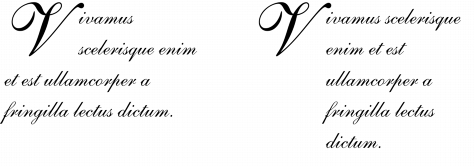
Puede añadir una letra capitular (izquierda) o una letra capitular con sangría francesa (derecha).
Puede previsualizar una letra capitular antes de añadirla a un dibujo. Los cambios que realiza se aplican temporalmente al texto de la ventana de dibujo, de modo que pueda ver el aspecto que tendrá la letra capitular cuando la añada.
| Para añadir una capitular |
1. |
Con la herramienta Texto
|
Si la ventana acoplable Propiedades de objeto no está abierta, haga clic en Ventana |
2. |
En la ventana acoplable Propiedades de objeto, haga clic en el botón Párrafo
|
3. |
En el área Párrafo de la ventana acoplable Propiedades de objeto, haga clic en el
botón de flecha
|
4. |
Active la casilla de verificación Capitulares.
|
5. |
Haga clic en el botón Configuración de capitulares.
|
6. |
En el cuadro de diálogo Capitular, realice una tarea de la siguiente tabla.
|
|
|
Copyright 2012 Corel Corporation. Reservados todos los derechos.